1024

Les téléphones mobiles sont bien plus qu’un écran où vous pouvez effectuer des actions, ils regorgent de capteurs de toutes sortes qui nous permettent de nombreuses fonctionnalités supplémentaires avec lesquelles nous pouvons tirer parti de la technologie. Il est de plus en plus courant pour les téléphones portables d’aller plus loin, mais la confidentialité est également un problème.
Cela nous amène à connaître des options conçues pour les utilisateurs avancés que tout le monde peut faire sur un mobile Android, cela ne consiste en rien de plus et rien de moins que désactiver les capteurs mobiles. Quelque chose de très facile et simple, plus que vous ne pouvez l’imaginer et à certaines occasions, cela peut être utile.
À quoi sert la désactivation des capteurs?
Vous vous demandez peut-être à quel point il est utile pour nous utilisateurs de désactiver les capteurs mobiles, une question avec plusieurs réponses et une très claire. La première utilisation que nous pouvons lui donner est d’essayer de identifier les problèmes sur notre mobilePlusieurs fois, lors de la recherche d’une erreur dans la caméra ou dans d’autres éléments, nous pouvons choisir cette solution pour reconnaître si le problème est dû à un logiciel ou à l’un des capteurs.
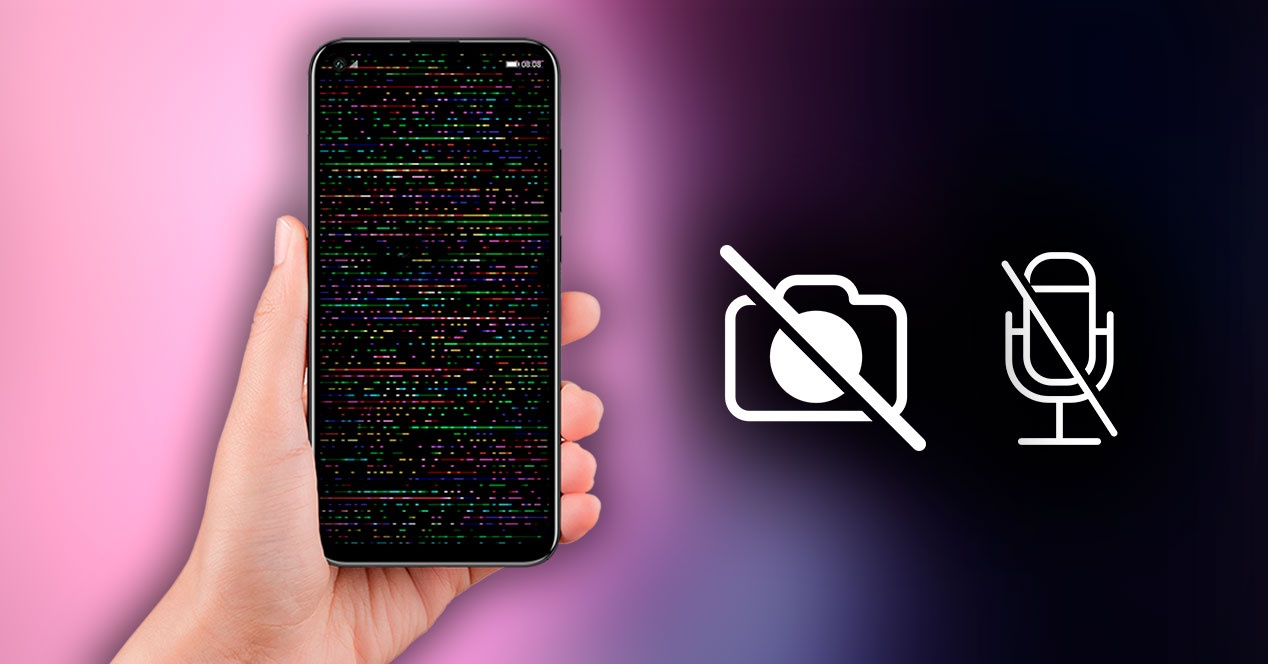
Mais cela peut aller plus loin, car cela pourrait même signifier une aide importante à la hâte là où la batterie de notre mobile est faible. Les capteurs ont besoin d’une partie de la batterie pour pouvoir fonctionner et si nous parvenons à les désactiver, nous aurons ce pourcentage à notre disposition.
Un bouton anti-pistage
L’utilisation principale à laquelle nous pouvons dédier cette option pour les développeurs Android consiste à nous offrir un bouton à portée de main avec lequel nous pouvons éviter au moment souhaité que quelqu’un passe par un malware ou une sorte de suivi sur le mobile peut savoir ce que nous faisons, disons ou visitons. Eh bien, avec la possibilité de désactiver les capteurs de notre mobile Android, nous empêcherons ce qui suit d’entrer en action:

- Capteurs de caméra: utilisés pour que nous puissions prendre des photos et enregistrer des vidéos.
- Gyroscope: il se charge d’offrir au mobile les informations sur la position du mobile, entre autres, en utilisant la fonction de rotation sur l’écran.
- Magnétomètre: capteur clé pour se localiser, car il fonctionne comme une boussole pour indiquer une position.
- Microphones: une série de capteurs qui sont très importants dans la technologie et qui ont évolué pour bien plus que simplement passer des appels.
- Capteur de lumière: un autre des capteurs clés est celui-ci, qui permet à l’appareil d’identifier la lumière ambiante et de la modifier
- Capteur d’empreintes digitales: celui qui vous permet de déverrouiller votre smartphone avec votre doigt
A ceux-ci s’ajoutent d’autres capteurs qui dépendent de chaque appareil, puisque de plus en plus de capteurs coexistent dans notre mobile. Avec tous désactivés, nous atteindrons notre objectif, qui est que l’appareil mobile ne capture pas les informations et donc nous nous sentons plus en sécurité.
Étapes pour désactiver les capteurs sur Android
L’option pour exécuter cette fonction a été lancée dans Android 10, donc si nous avons un ancien mobile, nous ne pourrons pas l’utiliser. Cette option est masquée dans la section développeur, qui nécessite une activation préalable à travers ces étapes:
- Nous entrons dans les paramètres mobiles et descendons aux informations du téléphone.
- Après avoir accédé, nous aurons accès au numéro de build.
- Nous devons appuyer à plusieurs reprises sur ce bouton jusqu’à ce que le message d’activation des options de développement apparaisse.
Une fois ces étapes terminées, nous pouvons lancer le processus pour activer le bouton qui nous permettra de désactiver les capteurs sur le mobile, ce qui est aussi rapide et simple que ce que nous avons fait jusqu’à présent.
Ce que nous devrons faire est de rentrer dans les paramètres, de descendre dans la section Système et d’y accéder, puisque nous avons déjà activé les options pour les développeurs auparavant, il ne nous reste plus qu’à les saisir et à rechercher celui dont nous avons besoin, appelés icônes pour les développeurs dans les paramètres rapides.
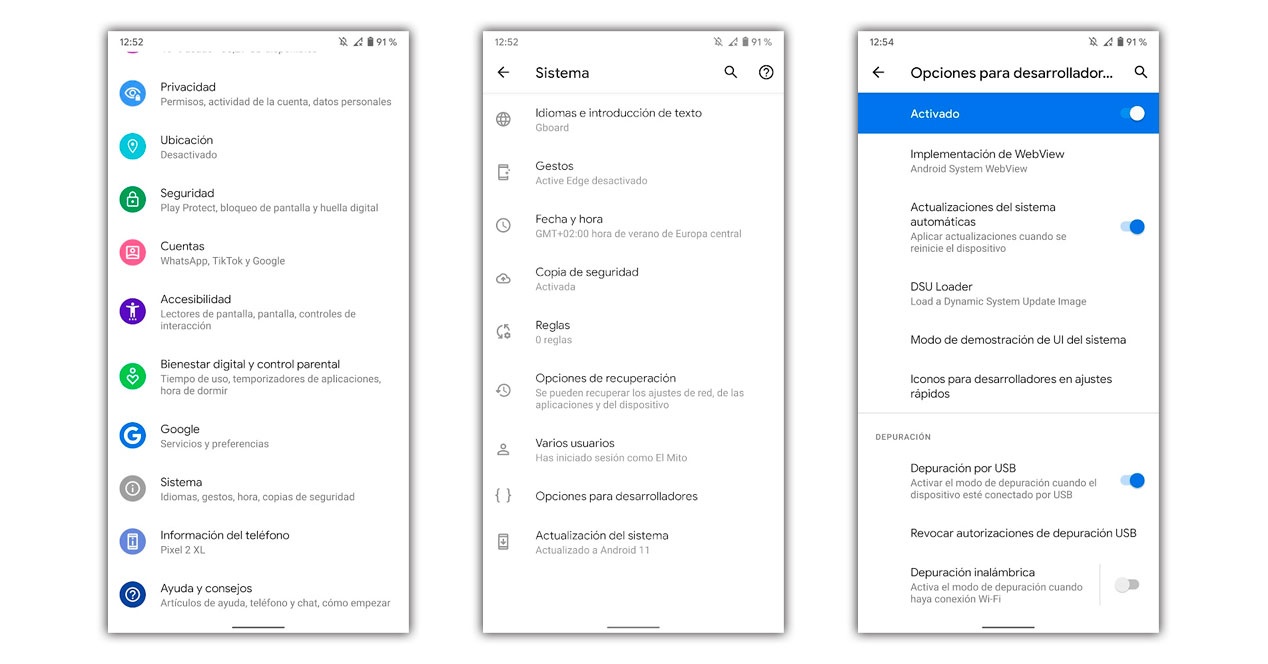
L’option en tant que telle qui nous permettra d’obtenir une confidentialité maximale sur Android n’est pas activée à ce stade, mais ici nous allons obtenir afficher l’icône dans les paramètres du panneau rapide, où il y a également accès à une connexion WiFi ou Bluetooth.
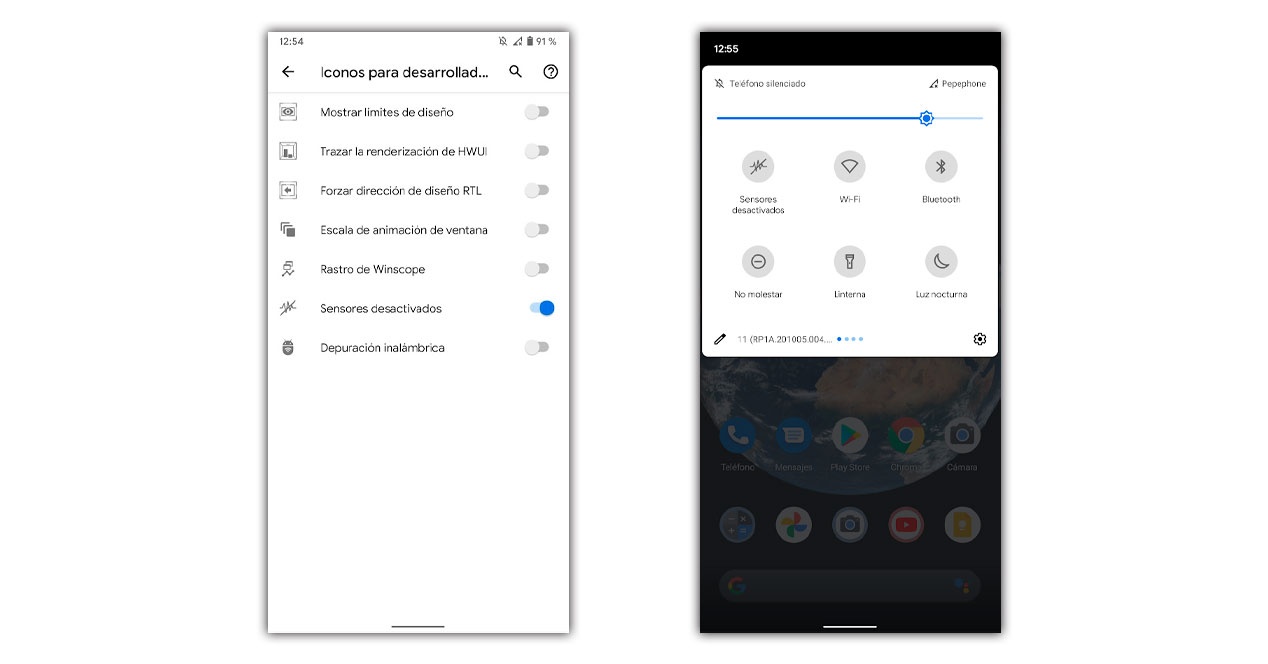
Parmi toutes les options qui apparaissent, il faut activer celle appelée « Capteurs désactivés », et plus tard quand on fait glisser le panneau d’accès rapide, l’option sera à notre disposition pour l’activer quand on veut et de la même manière pour le désactiver sans avoir à répéter aucun processus compliqué.
Est-ce compatible avec toutes les marques?
Malheureusement, certains smartphones Android n’ont pas cette option dans leurs paramètres de développeur, bien que les cas soient minimes. Nous avons pu les trouver en stock sur des mobiles Android, tels que Google Pixel, Motorola et Nokia, ainsi que des mobiles avec des couches de personnalisation tels que Samsung et Huawei. Par cependant Les mobiles MIUI n’ont pas cette option ni sous Android 10 ni sous Android 11.
Cela peut-il être fait sur les iPhones?
Bien qu’Apple vante la confidentialité et la sécurité, nous n’avons pas la possibilité d’imiter cela sur iOS de cette manière ou de toute autre manière qui désactive le moindre capteur. Ainsi, les différences de confidentialité entre Android et l’iPhone ont un nouveau compagnon si nous parlons d’options avancées.

Pouvons-nous continuer à utiliser le mobile sans les capteurs?
Une fois que nous aurons procédé à la désactivation des capteurs sur Android, nous pourrons continuer à utiliser presque toutes les applications et outils, en nous connectant à Internet et à d’autres appareils, mais néanmoins nous ne pourrons pas utiliser les capteurs. Cela entraînera que si nous essayons d’ouvrir la caméra, elle se ferme, quelque chose de similaire se produira si nous essayons d’utiliser la caméra ou le microphone avec les capteurs désactivés dans le reste des applications.
Par conséquent, lorsque les capteurs sont utilisés, nous devons faire coulisser le rideau d’accès rapide et désactiver l’option pour pouvoir l’utiliser normalement. Heureusement, le processus est rapide et cela ne nous prendra même pas 5 secondes.

